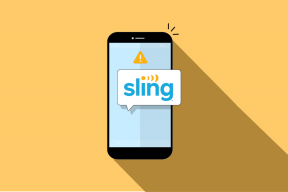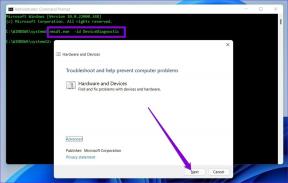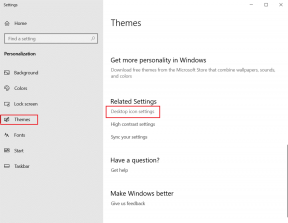Google Telefon Uygulaması ve Samsung Telefon Uygulaması: Ne Kadar Farklılar?
Çeşitli / / November 29, 2021
Akıllı telefonlarımız çoklu alet takımı gibidir, ancak bir telefonun temel işi arama yapmaktır. Bunun için telefonu veya çevirici uygulamasını kullanıyoruz. Yani bizim zevkimize göre olmalı. Burada iki popüler çevirici uygulamasını karşılaştıracağız - biri Samsung'dan, diğeri Google'dan.

Her iki marka da uygulamalarını telefonlarında sunuyor ve herkes bu uygulamaları sevmiyor. Android telefonların güzelliği, her şeyi özelleştirebilmenizdir. Kişiler, başlatıcı ve hatta çevirici uygulaması olsun.
Zaten çeşitli karşılaştırdık Google uygulamaları ile Samsung uygulamaları. Bu yazımızda Samsung ve Google'ın telefon uygulamasını detaylı olarak karşılaştıracağız. Onları kontrol edelim.
Kullanıcı arayüzü
Her iki telefon uygulaması da normal kullanıcı arayüzüne sahiptir. Ayrıca birkaç yönden benzer.
Altta, her iki uygulamada da üç sekme bulacaksınız. Samsung telefon uygulaması Tuş Takımı, Son Kullanılanlar ve Kişiler'i barındırırken, Google Telefon uygulaması Favoriler, Son Kullanılanlar ve Kişiler'e ev sahipliği yapar. Google telefon uygulamasında, tuş takımı için sağ alt köşede kayan bir düğme bulacaksınız.


Her iki uygulamada da arama en üstte. Google bir arama çubuğu sunarken, Samsung yeri yalnızca bir arama simgesi için ayırdı. Yalnızca arama simgesini tutmak, doğrudan Google Telefon uygulamasında bulunan sesli arama özelliğini gizler.
Ayrıca, Google uygulamalarında tüm simgelere metin eşlik ettiğini fark edeceksiniz, ancak Samsung uygulamasında durum böyle değil. Çağrı simgelerini belirlemek zor bir iş olmasa da, yanında metin bulundurmak bazen işe yarar.


Favoriler ve Hızlı Arama
numara çevirme çevirici uygulamasının üstünlüğünü belirlemede çok önemli bir rol oynar. Google Telefon uygulamasında, alt çubukta özel ve ayrı bir yer edinen Favoriler bölümüne numara ekleyebilirsiniz. Favorilerin hemen altında, sık aranan kişileri barındıran başka bir bölüm bulacaksınız. Ne yazık ki, bu uygulamada hızlı arama girişleri oluşturamazsınız.


Samsung Phone uygulamasında hem sık kullanılanlara hem de hızlı aramaya sahip olursunuz. Ancak, favoriler özel bir bölüm almaz. Bunları Kişiler sekmesinde bulabilirsiniz. Bu çok uzak görünüyorsa, numaraları hızlı arama olarak tutabilirsiniz. Bunun için tuş takımındaki herhangi bir sayıya dokunun ve basılı tutun. Bu numaraya bir kişi atamanız istenecektir. Ayarlandıktan sonra, hemen aramak için aynı numaraya tekrar dokunun ve basılı tutun.


Aramak için Hareketler
Hareketler hayatımızı kolaylaştırır. Neyse ki, Samsung Phone uygulaması hareketleri destekliyor. Son Aramalar ekranında, birini aramak için sağa, mesaj göndermek için sola kaydırın. Ne yazık ki, Google Telefon uygulaması şu anda hareketleri desteklemiyor. Umarım Google yakında ekler.

Çağrı Geçmişindeki Mesajları Görüntüle
Mesajlar veya aramalar olsun, tüm iletişimin kaydını tutmayı seven türden biriyseniz, Samsung Phone uygulamasını seveceksiniz. Bu uygulamada, aramaların yanı sıra mesajlarınızın geçmişini de görüntüleyebilirsiniz. Ve beğenmezseniz, özellik uygulama ayarlarından devre dışı bırakılabilir. Bunun için Telefon uygulamasının sağ üst köşesindeki üç nokta simgesine dokunun ve Mesajları gizle'yi seçin. Google Telefon uygulaması bu özelliği sunmaz.


Entegre İş Arama
Google Telefon uygulamasının üst kısmındaki arama çubuğu basit görünebilir, ancak öyle değildir. Bu, başlı başına bir mini Google aramasıdır. Bölgenizdeki yakındaki iş yerlerinin irtibat numaralarını bulmak için kullanabilirsiniz. Bunun için yerin adını yazın, ilgili sonuçları gösterecektir.

Bu özelliği kullanmak için uygulama ayarlarında Yakındaki yerler'i etkinleştirmeniz gerekir. Bunun için sağ üst köşedeki üç nokta simgesine dokunun ve Ayarlar'ı seçin. Ardından Yakındaki yerler üzerine dokunun. Yakındaki yerler için açma/kapatma düğmesini açın. Kişiselleştirilmiş arama sonuçlarını bile etkinleştirebilirsiniz. Bunun için Google hesabına erişim izni vermeniz gerekecek. Bu özellik Samsung Phone uygulamasında mevcut değildir.


Arama geçmişi
Son Aramalar ekranında, tüm arama günlüklerini bulacaksınız. Ama istersen arama geçmişini filtrele, Samsung Telefon uygulaması, Google Telefon uygulamasına kıyasla daha iyi bir deneyim sunar. Bunun nedeni, arama günlüklerini cevapsız aramalar, reddedilen aramalar, giden aramalar ve gelen aramalar olarak filtreleyebilmenizdir. Arama kayıtlarında bir numara ararken oldukça kullanışlı oluyor. Google'da yalnızca Cevapsız aramaları filtreleyebilirsiniz.


Spam Koruması ve Çağrı Engelleme
Her iki uygulama da üçüncü taraf bir uygulama yüklemeden kişileri engellemenize olanak tanır. Bilinmeyen arayanları bile engelleyebilirsiniz. gelince spam koruması, her iki uygulama da bunu sunar. Ancak, spam koruma özelliği bölgenize bağlıdır.
Aramaları Kaydet
Bu özelliği düzenli olarak kullanamayabilirsiniz, ancak aramaları kaydetmek istiyorsanız, Samsung'un Telefon uygulaması yerleşik aramaları kaydetme özelliğiyle birlikte gelir. Google Telefon uygulamasında bu özellik yoktur.
Not: Arama kaydetme özelliği, gizlilik yasaları nedeniyle tüm ülkelerde mevcut değildir. Bu nedenle, telefonunuzda özellik eksikse, orada engellenmiş olabilir. Hindistan gibi ülkelerde bu özelliği kullanabilirsiniz.

kullanılabilirlik
Google Telefon uygulaması, şu özelliklere sahip tüm Android cihazlarda çalışır: hisse senedi Android. Benzer şekilde, Samsung Phone uygulaması Samsung telefonlarıyla sınırlıdır. Her iki uygulama da Play Store'da mevcut değil. Bu nedenle, bunları doğrudan başka bir cihaza yükleyemezsiniz.
Diğer Taraftaki Çim Daha Yeşildir
Bir Samsung telefonunuz varsa, Google Telefon uygulamasının daha iyi olduğunu düşünebilirsiniz ve aynı durum, Google Telefon uygulamasını çalıştıran stok Android telefonlara sahip kullanıcılar için de geçerlidir. Ancak yukarıda gördüğünüz gibi her ikisi de tüm önemli özellikleri sunuyor. İkisi arasında büyük bir fark yoktur.
Uygulamalardan herhangi birini farklı cihazlara yükleyemeyeceğiniz için, geçiş yapmak istiyorsanız başka arayan uygulamaları denemenizi öneririz.
Sıradaki: Telefonunuzdaki aramaları sık sık kaçırıyor musunuz? Bir aramayı kaçırmamak için bu 4 kullanışlı yola göz atın.